华硕主板作为一款高性能的主板品牌,其BIOS的刷写过程是保持系统稳定和兼容性的关键一步。本文将为大家详细介绍华硕主板刷写BIOS的步骤及注意事项,帮助用户轻松完成主板BIOS的升级。

一、确认当前BIOS版本
在开始刷写BIOS之前,我们首先要确认当前主板的BIOS版本,可以通过进入BIOS设置界面或使用特定的软件工具来查看。这一步的目的是为了确保我们升级的BIOS版本是最新的,并且需要升级的版本与当前版本存在差异。
二、备份当前BIOS
在进行刷写BIOS之前,我们强烈建议备份当前的BIOS。备份BIOS是为了在刷写失败或出现其他问题时能够恢复到之前的版本。华硕主板提供了专门的工具可以帮助用户完成BIOS的备份,也可以通过第三方软件来进行备份。

三、下载最新的BIOS版本
在刷写BIOS之前,我们需要前往华硕官方网站或相关论坛下载最新的BIOS版本。确保下载的版本与我们的主板型号完全匹配,否则会导致刷写失败或出现不兼容的问题。
四、准备U盘
刷写BIOS需要使用一个可引导的U盘,因此我们需要准备一个干净的U盘,并格式化为FAT32文件系统。同时,我们还需要将下载好的最新BIOS文件复制到U盘中。
五、进入BIOS设置界面
将准备好的U盘插入主板的USB接口,并重新启动计算机。在开机过程中,按下指定的按键(通常是DEL、F2或F12)可以进入BIOS设置界面。
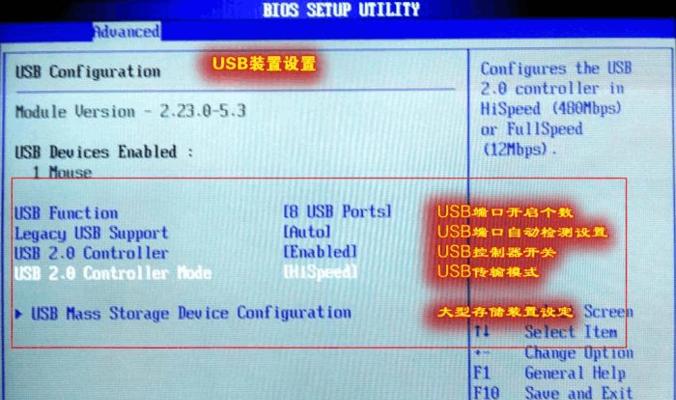
六、定位到“EZFlash”功能
在BIOS设置界面中,我们需要定位到“EZFlash”功能。这个功能是华硕主板提供的一种简化了的BIOS刷写工具,能够帮助我们完成BIOS的升级。
七、选择U盘中的BIOS文件
在“EZFlash”功能中,选择U盘中存放最新BIOS文件的路径,并选择要刷写的BIOS文件。确保选择正确的文件后,按下确认按钮进行刷写准备。
八、刷写BIOS
在刷写准备完成后,我们将会看到一个警告框,提醒我们即将刷写BIOS。确保我们已经备份了当前的BIOS,并再次确认要刷写的BIOS文件无误后,点击确认按钮开始刷写。
九、等待刷写完成
刷写BIOS的过程需要一定时间,请耐心等待刷写完成。在整个刷写过程中,不要关闭电源或进行其他操作,以免影响刷写的稳定性。
十、自动重启
当刷写完成后,系统将会自动重启。在重启过程中,我们可以看到一些提示信息,表明BIOS刷写成功。
十一、恢复默认设置
在成功刷写BIOS后,我们需要进入BIOS设置界面,并恢复默认设置。这是因为刷写BIOS可能会导致一些设置的改变,恢复默认设置可以确保主板工作在稳定状态下。
十二、重新配置设置
在恢复默认设置后,我们需要重新配置主板的设置,以满足我们的个人需求。这包括启动顺序、CPU频率、内存频率等设置。请谨慎设置,以免造成系统不稳定或不兼容的问题。
十三、测试稳定性
在重新配置设置后,我们需要进行系统的稳定性测试,以确保刷写BIOS没有引入新的问题。可以使用一些压力测试工具或进行长时间运行测试来检验系统的稳定性。
十四、注意事项
刷写BIOS是一项较为危险的操作,需要注意以下几点:1.确保电脑的电源稳定,并使用UPS等设备保证供电的稳定性。2.不要在刷写BIOS过程中关闭电源或进行其他操作。3.确保下载的BIOS文件与主板型号完全匹配,避免不兼容的问题。
十五、
通过本文的教程,我们了解了华硕主板刷写BIOS的详细步骤及注意事项。希望能帮助到大家顺利完成主板BIOS的升级,提升系统的性能和兼容性。刷写BIOS虽然有一定风险,但只要按照正确的步骤和注意事项操作,我们可以轻松完成升级,并享受到更好的使用体验。







